SSDは一般的になりつつありますが、ほとんどの消費者にとって、SSDの価格により、より小さな容量の1つを使用する必要があります。また、内蔵HDDまたは外付けドライブで使用することも意味します。外部ドライブは、ドキュメント、ムービー、画像などの保存に使用できます。 OSはSSDにインストールされるため、動作が向上します。 Windows 10では、必要なドライブにデスクトップアプリをインストールすることを選択できます。 UWPアプリでは、そのオプションはありません。ただし、UWPアプリをインストールしたら移動できます。これは、外部ドライブにUWPアプリをインストールする場合に重要です。
外付けドライブのUWP
外付けドライブをWindows 10に接続しますPC /ラップトップ。検出され、ファイルエクスプローラーに表示されることを確認します。ドライブには、アプリを収容するのに十分なスペースと、安全のために空きスペースが必要です。
Windows 10で設定アプリを開き、アプリの設定グループ。アプリのリストが表示されるのを待ってから、移動するアプリをクリックします。アプリが展開され、[移動]ボタンが表示されます。それをクリックし、ドロップダウンから外部ドライブを選択します。移動をクリックします。
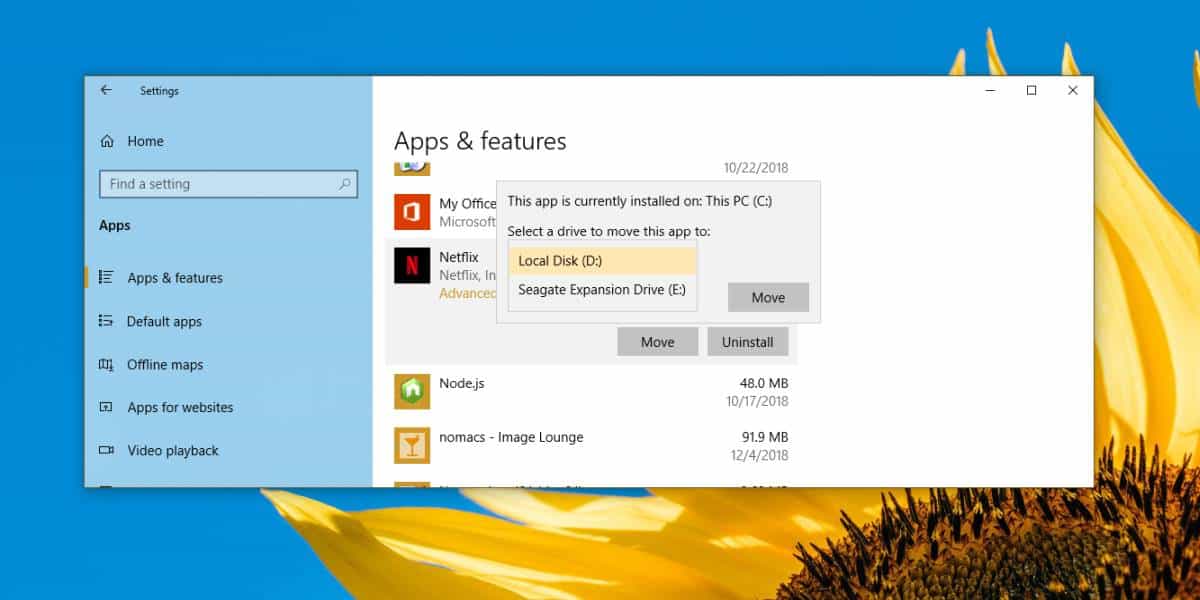
アプリを移動すると、外部ドライブから実行されます。これにはいくつかの制限が伴います。
一つには、あなたが排出することはできません外付けドライブ。開いているアプリがない場合でも、ドライブ/デバイスが使用中であるというメッセージが繰り返し表示されます。これは、OS、つまりWindows 10がアプリにアクセスしているためです。アプリが閉じているかどうかは関係ありません。外付けドライブを安全に取り外すには、システムをシャットダウンする必要があります。
外付けドライブを削除すると、アプリのアイコン移動したアプリは、感嘆符付きでグレー表示されます。これは、アプリがアンインストールされているか、インストールが破損していることを示しています。起動できません。この特定の場合の問題を解決するには、外部ドライブを再度接続する必要があります。ドライブが接続されたら、数秒待ってから、タイルが通常に戻ります。これを使用してアプリを開くことができます。

アプリをWindowsドライブまたは別の内部ドライブに戻す場合は、外部ドライブを接続し、設定アプリで同じ移動オプションを使用することにより、これを行うことができます。
この機能は安全に使用できますが、機密データを保存するアプリを扱うときは注意が必要です。外付けドライブを取り外してもデータが失われないように、データをバックアップします。











コメント